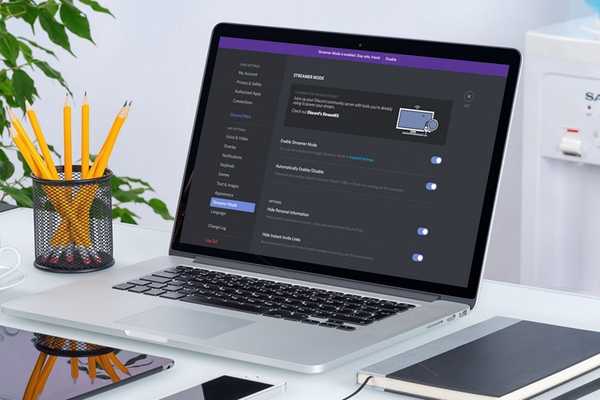
Joshua Davis
0
4777
959
Har du någonsin velat bli populär på Twitch på det enkla sättet? Med Discord är det nu en möjlighet. Som en av de snabbast växande VoIP-plattformen för spelare finns det en mängd videospel samhällen som du kan vara en del av. Om du har ett gott rykte i de samhällen som du är en del av kan du dra nytta av Discord's Streamer Mode för att aktivt visa upp att du strömmar. Utöver detta döljer Streamer Mode också smart din kontoinformation och skyddar din integritet så att slumpmässiga personer som tittar på din Twitch-ström inte får tillgång till din Discord-information när du öppnar programmet. Så om du vill visa upp din Twitch-kanal och förbättra ditt visningsantal, se till att du har aktiverat Streamer Mode på Discord varje gång innan du startar en ström. Om du inte har någon aning om hur du gör det, låt oss ta en titt på hur du aktiverar Streamer Mode on Discord:
Aktivera Streamer-läge på Discord
Notera: Discord's Streamer Mode kan endast aktiveras om du använder webbläsarklienten eller skrivbordsprogrammet. Alternativet är för närvarande inte tillgängligt i mobilappen.
Först måste du se till att du har kopplat ditt Twitch-konto till Discord innan du kan dra fördel av plattformens Streamer Mode. Så följ bara stegen nedan för att länka ditt konto och aktivera strömmarläge utan problem:
- Öppna Discord och gå över till "Inställningar" genom att klicka på växel ikon. Gå nu till ”Anslutningar” och klicka på Twitch logotyp. Logga bara in med dina Twitch-referenser, så kommer du att gå bra.
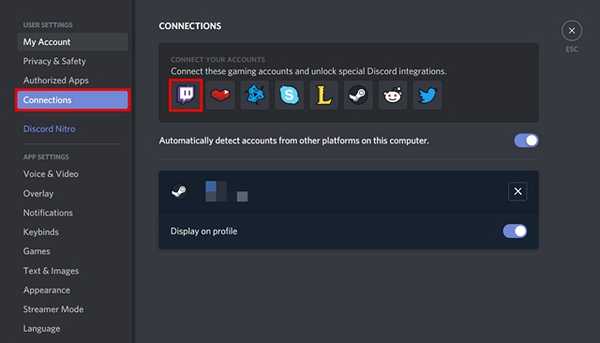
- Gå nu till samma inställningsmeny till “Streamer Mode” avsnittet och aktivera Streamer-läge med hjälp av växeln. Som standard aktiveras / inaktiveras det automatiskt om du har strömningsprogram från tredje part som OBS eller XSplit som körs på datorn.
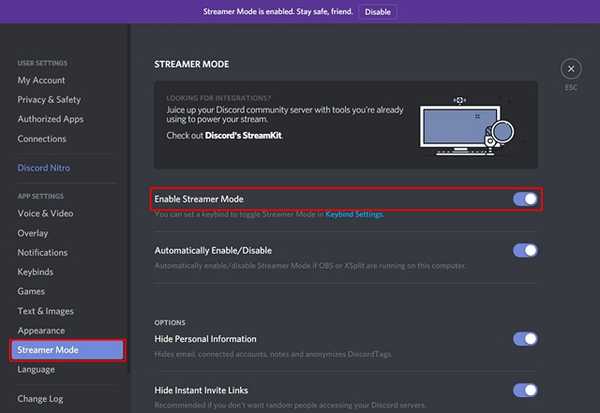
- I samma avsnitt kommer du att kunna justera integritetskontrollerna medan Streamer-läget är aktiverat. Du kan välja att dölja personlig information som e-post, anslutna konton, anteckningar och Discord-taggar, vilket är helt nödvändigt, så att slumpmässiga tittare inte får tillgång till dem. Dessutom kan du också dölja länkar för direktinbjudan till olika servrar. Bortsett från allt detta kan du välja att inaktivera alla ljud och aviseringar medan Streamer-läget är aktiverat.
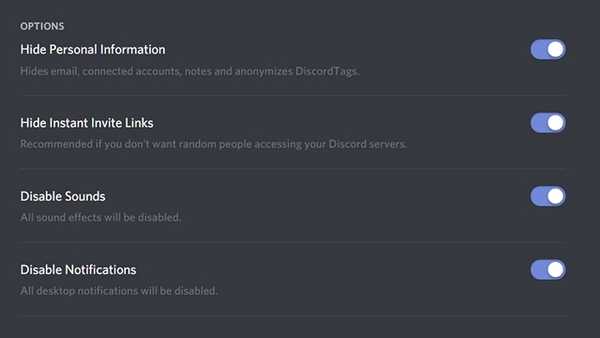
- När du börjar strömma på Twitch kommer du nu att statusindikator för Discord kommer att ändras till lila färg för att indikera alla att du strömmar. Personer som är anslutna till dig på plattformen kan titta på din ström genom att helt enkelt klicka på “LIVE ON TWITCH” när de besöker din profil.
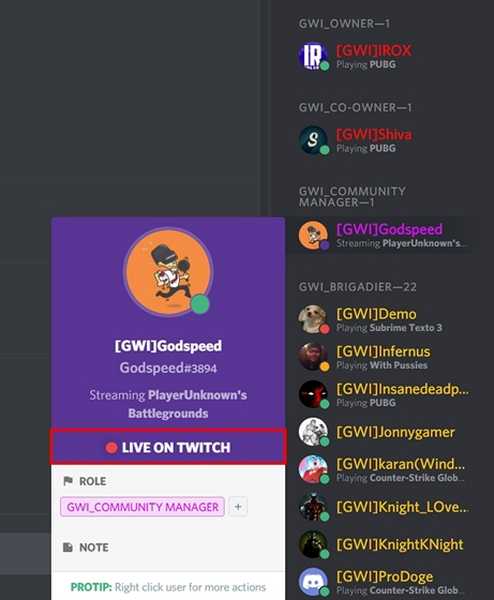
SE OGSÅ: Hur man skapar Discord Server och bjuder in dina vänner
Använd Streamer-läge i oenighet för att låta alla veta att du är LIVE
Om du har ett gott rykte inom Discord eller om du har en hög rankning i något enormt samhälle kan du använda plattformen för att få fler tittare för din Twitch-ström och öka din popularitet. Det stämmer, när användare ser den lila ikonen kommer de flesta människor att vara intresserade av att kolla in din ström, och chansen är att de kan hamna efter dig också om de gillade att se den. Så, ni är redo att använda Discord's Streamer Mode för att låta alla veta att ni är LIVE på Twitch? Låt oss veta dina tankar om den här funktionen genom att släppa dina värdefulla åsikter i kommentarerna nedan.















